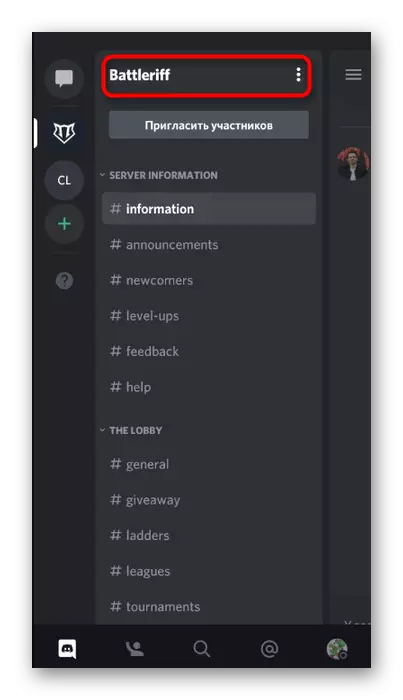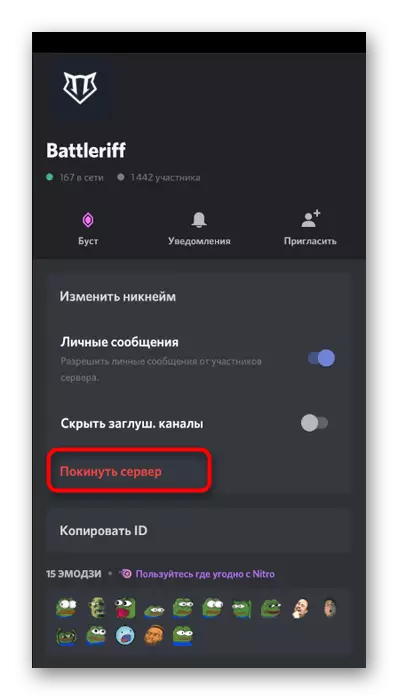Opcija 1: PC program
Pod uklanjanje servera u razdora, možete shvatiti kako izbrisati svoj server, tvorac koji ste i izlaz iz bilo koje druge grupe da više ne primaju obavijesti i ne vidi na listi razgovora. Mi ćemo razmotriti oba slučaja počevši od kako se radi u programu Windows.Brisanje svoj server
Brisanje svoj server je potrebno kada je stvoren ne ih jedan upotreba ili isključivo za testiranje funkcije i sada jednostavno ometa popis razgovora. Uzeti u obzir da je samo njegov tvorac ili onaj koji je prebačen na upravljanje su prebačeni za brisanje server, tako da nijedan od postojećih uloga, uključujući i administratore, nema takvu vlast. Ako ste menadžeri server, slijedite ove korake za brisanje:
- Kliknite na ikonu server na lijevom oknu, gdje se prikazuju druge grupe i privatne poruke.
- Kliknite na ime za otvaranje kontrola izbornika.
- Idite na "Settings server".
- Poslednju stavku na ploči sa parametrima se zove "Delete server" - samo na nju i kliknite.
- U novom prozoru, unesite ime vašeg servera, potvrđuje brisanje, i pročitajte obavijest da je ta operacija ne može otkazati.
- Ostaje samo kliknite na "Delete server", nakon čega će odmah biti očišćena od svih kanala i drugih materijala prisutan u njemu.
- Vidjet ćete da je server sada nije prikazan u listi i svi linkovi za pozivnice su postali nevažeći. Učesnici udaljeni server neće primati obavijesti da ne postoji - oni jednostavno neće biti u mogućnosti da ga pronaći na listi, i, prema tome, neće dobiti pristup stare poruke i kanale, jer nema više su.

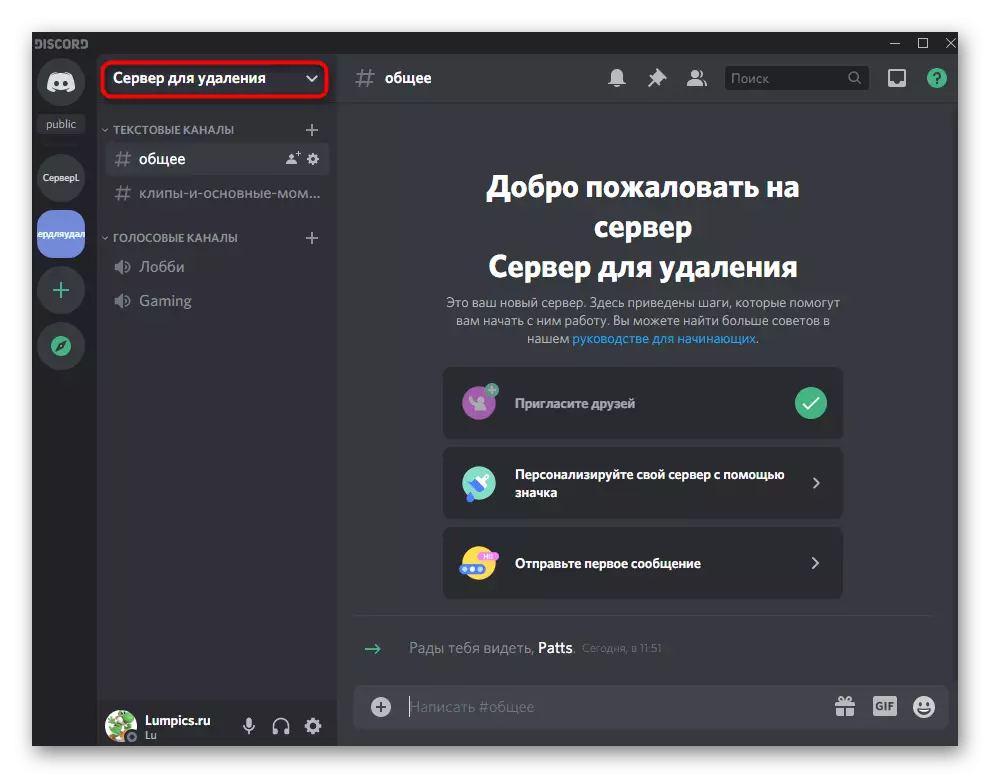
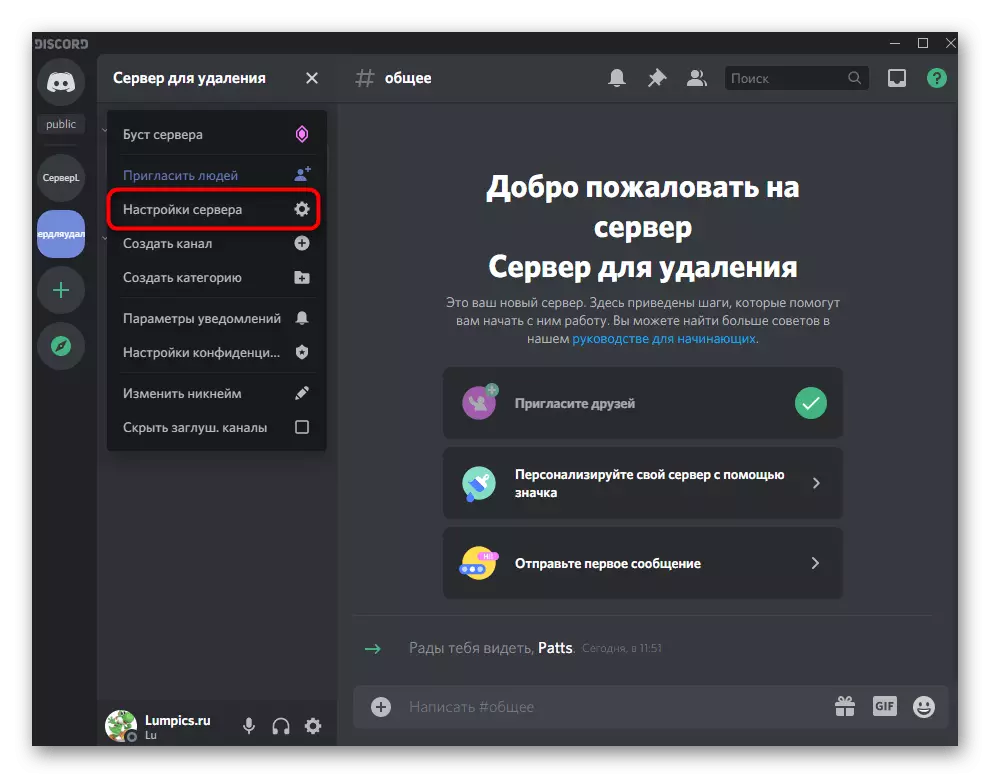

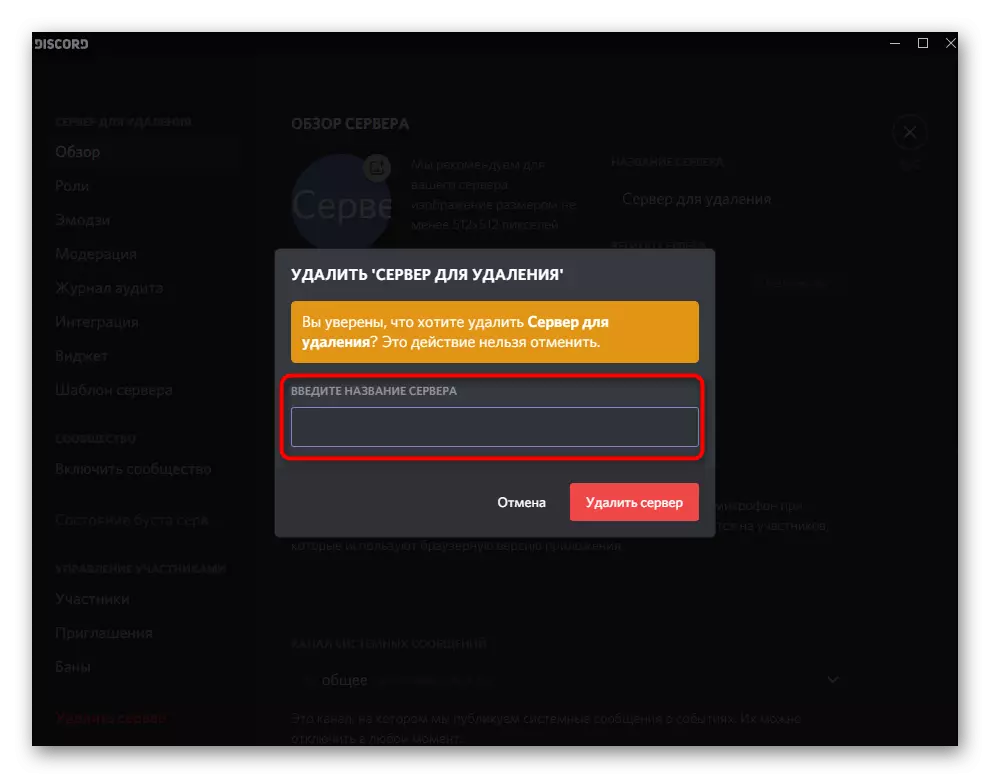
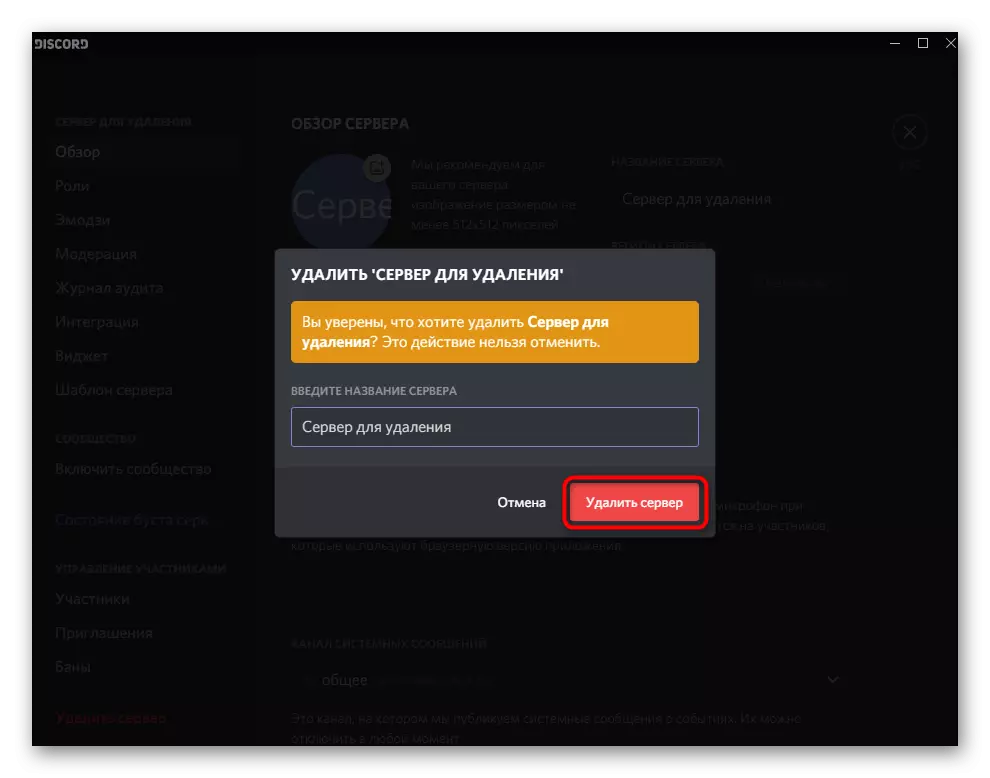
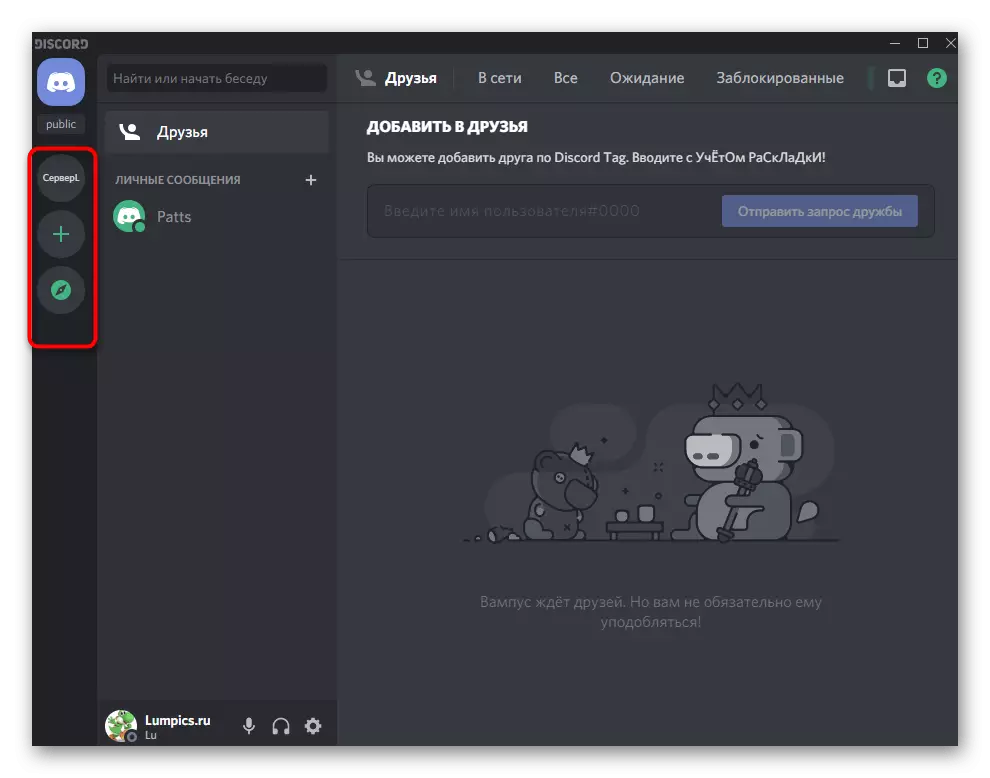
Gore smo spomenuli da je osoba koja je prebačen u svoju kontrolu može se ukloniti kako bi se uklonili server - to jest, tvorac sebe odbija autoritet i čini direktor drugog korisnika. Ako želite prenijeti prava na drugog korisnika, čime rješavanje ga i izbrisati servera u bilo koje vrijeme, pročitajte o ovu priliku u drugom članku na link ispod.
Opširnije: Prenos prava na serveru u razdora
Izlaz iz drugih servera
Pitanja o uklanjanju servera su dati onima koji žele da prestanu članstvo u jednom od njih. U tom slučaju, morat ćete koristiti "Ostavi server" funkciju, tako da se ne prikazuje na popisu razgovora i nije slanje obavijesti o tome što se događa. Ostavite server jednostavno kao da joj se pridruže:
- Na listi servera, pronaći pravu miša na njega desni klik na njega.
- Iz izbornika konteksta koji se pojavi, odaberite "Ostavi server".
- Druga opcija je otvaranje njegove postavke klikom na ime.
- Postoji, takođe, trebalo bi da pronađete stavke sa istim imenom - "napustiti server".
- A obavijest će se pojaviti na ekranu koja je dostupna ponavlja pristupanju samo ako postoji poziv. Potvrdite svoju akciju da zaustavi učestvuju u ovoj zajednici.
- Sada nećete vidjeti ikone server na lijevom oknu i nećete biti u mogućnosti da vidite njegov sadržaj.


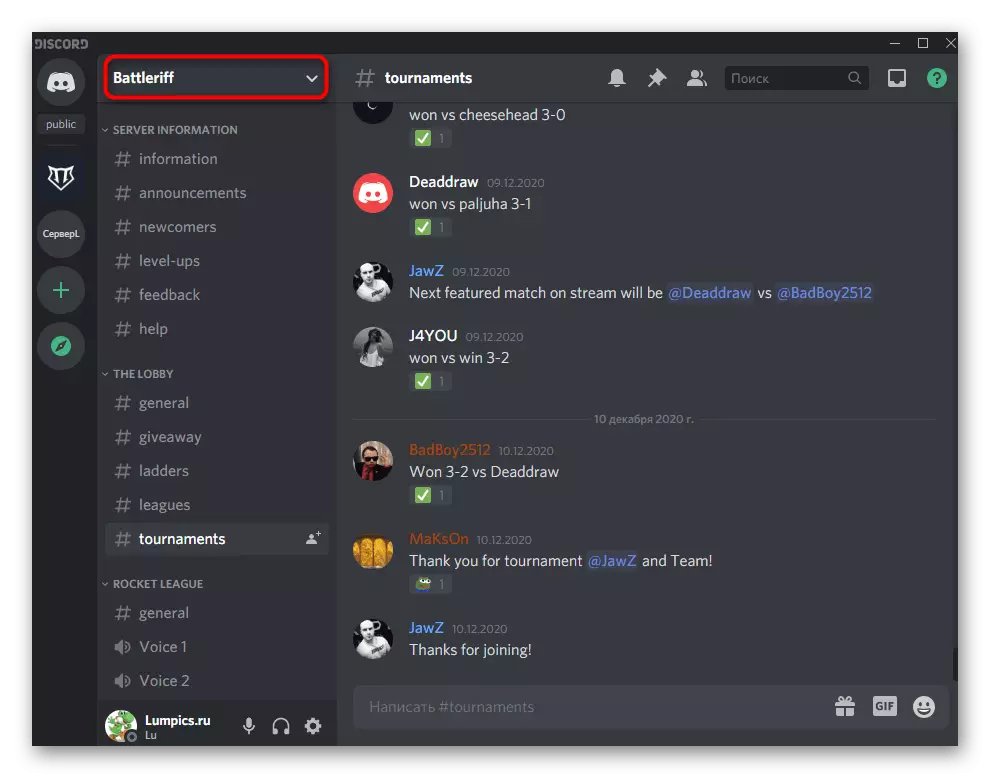
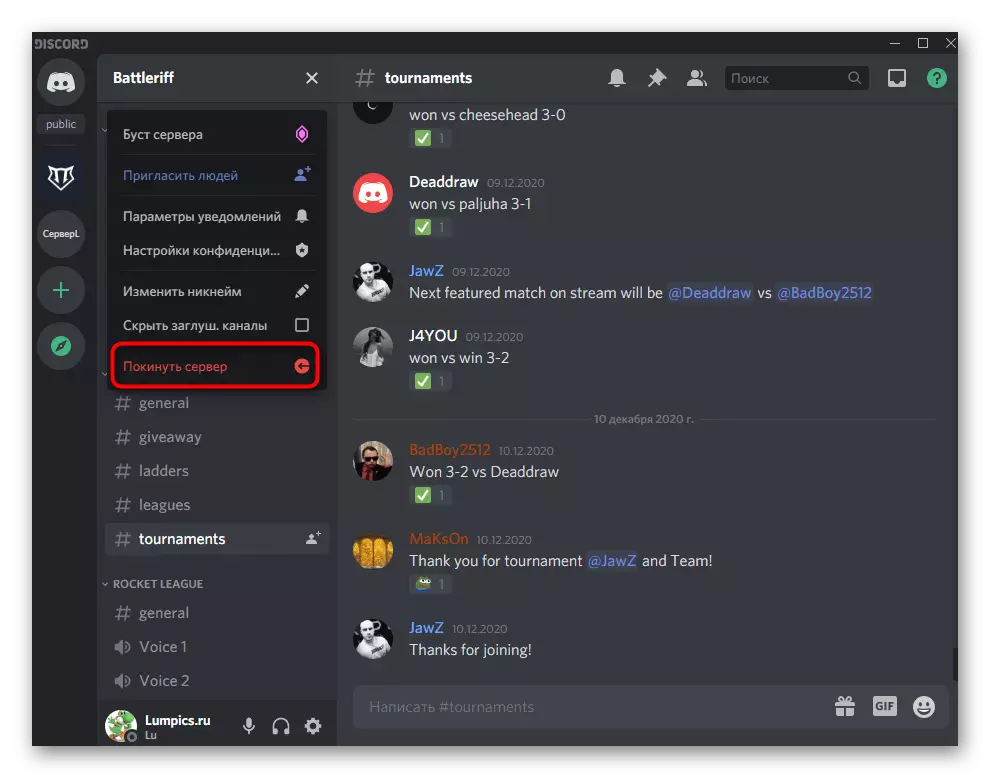
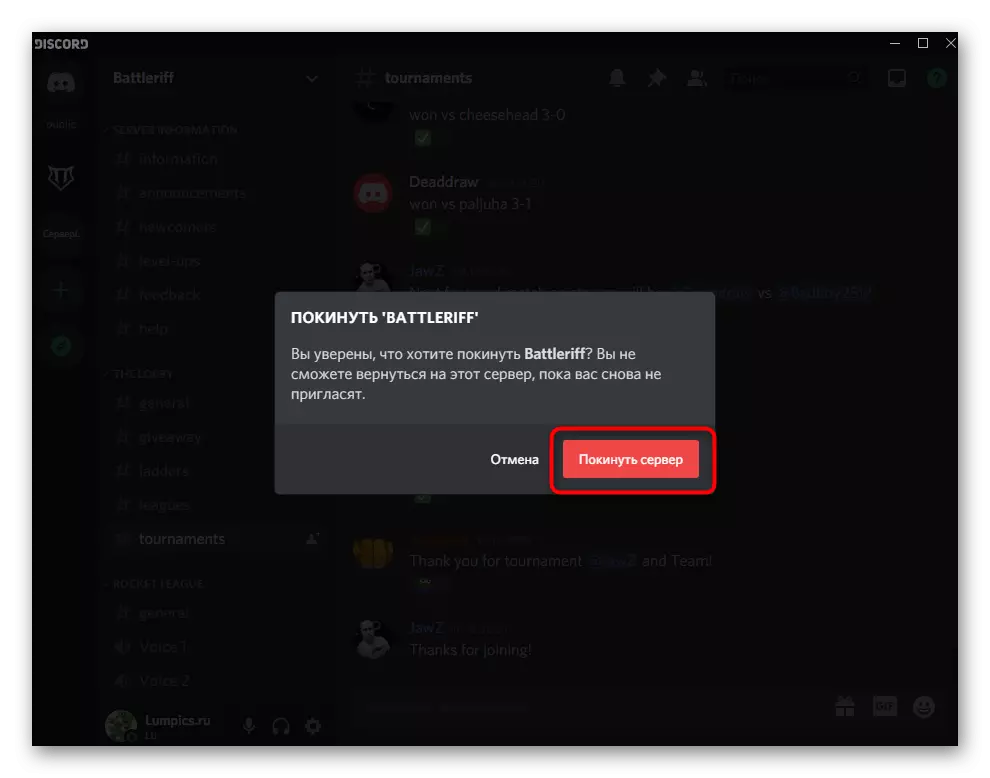
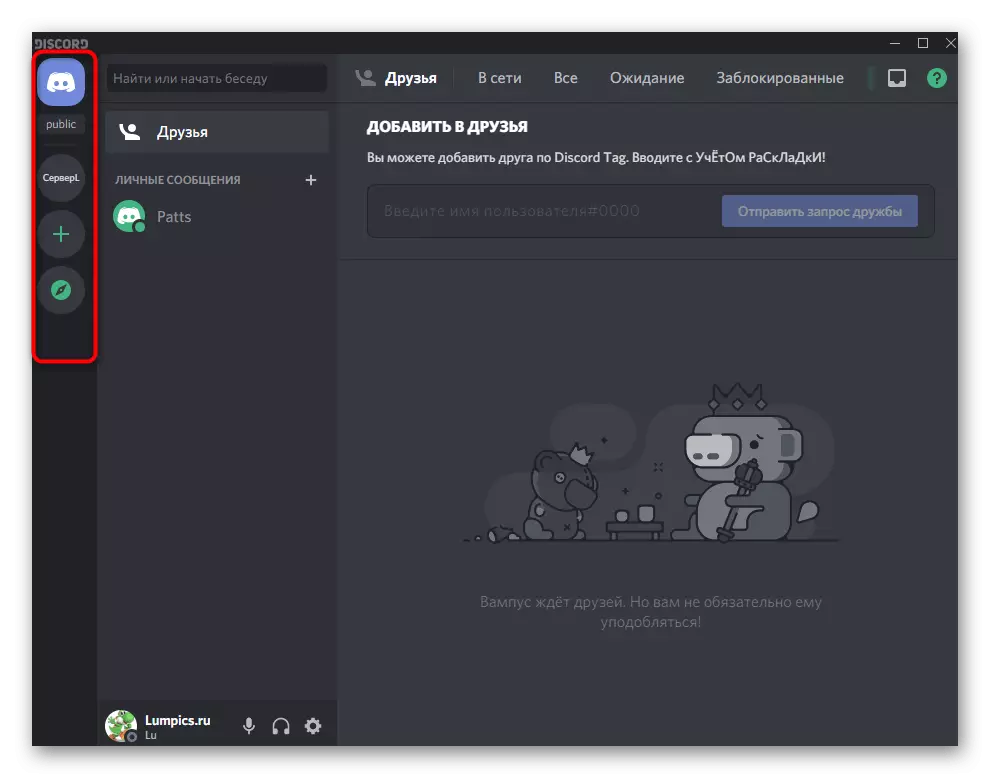
Opcija 2: Mobilna aplikacija
Razdor nosioci mobilne aplikacije su dostupni za brisanje lične servere i pristup od drugih. Oba ova poslove obavljaju u vezi na isti način kao što je gore prikazano, ali ne zaboravite o razlikama u interfejsu i drugu lokaciju stavki izbornika.Brisanje svoj server
Počnimo sa brisanja svoj server, koji, naravno, je rijetko potrebno, jer nije svaki korisnik je. Ako želite da riješi zajednice, koji ste napravili ili nakon dobijanja prava na to, koristite sljedeće upute:
- Kroz panel ispod, izaberite prvu particiju sa chat i kliknete na ikonu vašeg servera.
- Iznad panel sa kanalima i njihove kategorije je ime samog servera, prema kojem i dodirnite.
- Spisak gdje za odabir pojavi "Settings".
- Kliknite na ikonu s tri vertikalne boda na suprotnoj strani od "Postavke servera" zaglavlja.
- Jedan stavka, pod nazivom "Obriši server".
- Nakon klika na njega bit će potrebno potvrditi operaciju, čitanje informacija koje se ta akcija ne može otkazati.

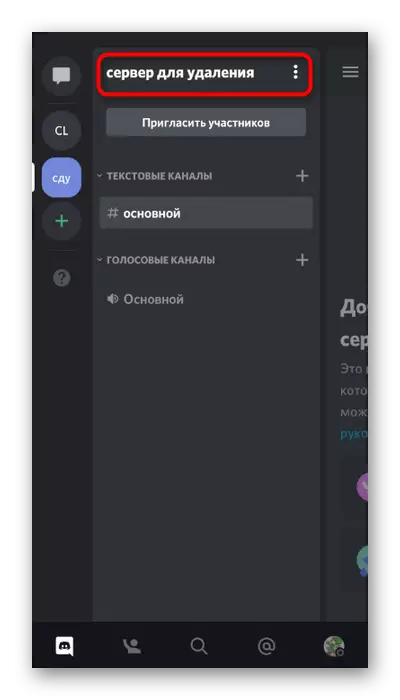
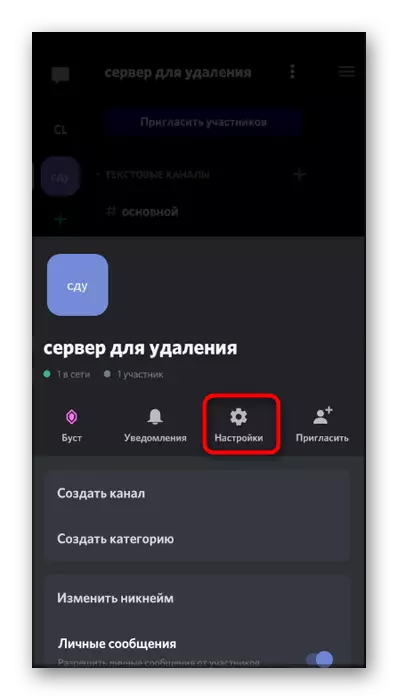
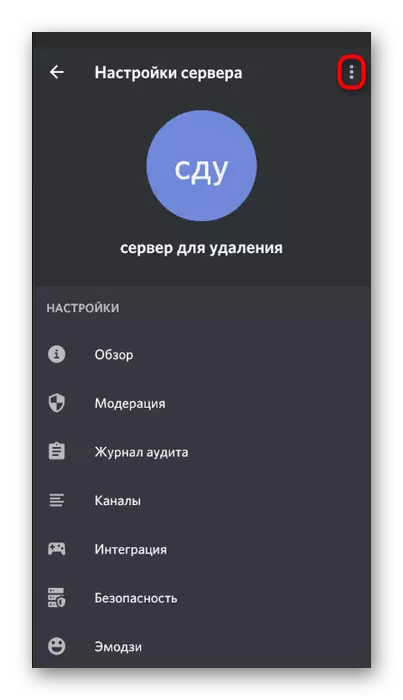
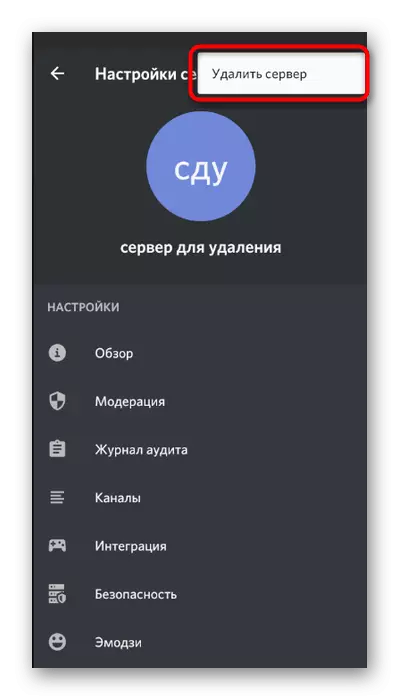
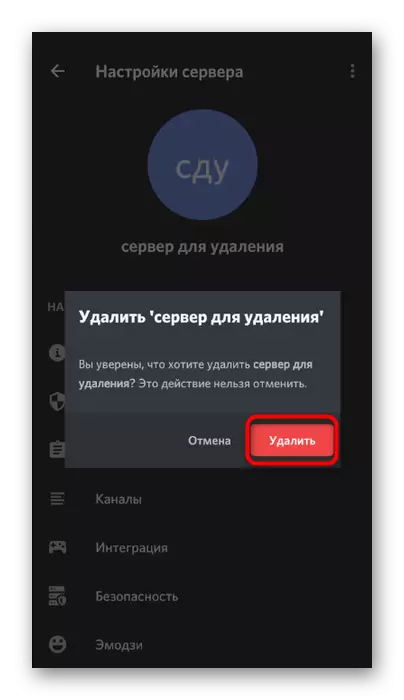
Izlaz iz drugih servera
Korisnici mobilnih aplikacija Discord su također aktivni sudionici različitih servera, a oni periodično trebaju napustiti bilo koju zajednicu. Postoje dva različita menija sa kojima možete obavljati ovu akciju.
- Prva opcija je nazvati meni servera, koji se izvodi izvođenjem duge tapke na svojoj ikoni.
- U sam izborniku vas zanima "Ostavite server".
- Sljedeća metoda - klikom na ime poslužitelja na popisu s kategorijama i kanalima.
- Takođe ima dugme sa sličnim imenom.
- U prozoru koji se pojavljuje kliknite na "Pusti server", potvrđujući izlaz i informacije koje možete vratiti na server samo pozivom.